ПО и инструменты которые помогают работать.
Локальный сервер — XAMPP;
Редактор — Sublime text 3, Notepad++;
FTP и проводник: WinSCP, Total Commander;
IDE: phpStorm;
Система контроля версий: GIT;
Загрузка пакетов: Composer;
XAMPP
Загрузка с оф. сайта ссылка
Установка простая. Переходим к настройке виртуальных хостов.
Открываем «c:\xampp\apache\conf\extra\httpd-vhosts.conf».
Добавляем хост.
<VirtualHost *:80>
ServerAdmin webmaster@localhost
DocumentRoot "C:\xampp\htdocs\example-site.local\www"
ServerName example-site.local
ServerAlias www.example-site.local
ErrorLog "C:\xampp\htdocs\example-site.local\logs\error_log.txt"
CustomLog "C:\xampp\htdocs\example-site.local\logs\access.log" combined
</VirtualHost>
При запуске может возникнуть ошибка:
Error: Apache shutdown unexpectedly. This may be due to a blocked port, missing dependencies, improper privileges, a crash, or a shutdown by another method. Press the Logs button to view error logs and check the Windows Event Viewer for more clues If you need more help, copy and post this entire log window on the forums
Необходимо проверить существуют ли файлы «error_log.txt» и «access.log» а также правильность путей к этим файлам.
Добавляем строки в файл «c:\Windows\System32\drivers\etc\hosts».
127.4.0.1 mvc.local 127.4.0.1 www.mvc.local
В последующем добавлении сайтов необходимо изменять ip адрес, например для следующего добавленного сайта будет 127.5.0.1
Все настройка виртуальных хостов готова.
Sublime text 3
Скачиваем с торрента или покупаем.
Плагины на ваш выбор.
Что настроено для улучшения работы ставим табуляцию 4 пробела и автоматическое форматирования кода.
Для форматирования кода открываем «Preferences->Key Bindings» и в правом окне пишем
[
{ "keys": ["ctrl+shift+f"], "command": "reindent"}
]
Notepad++
Классика без него не куда.
WinSCP, Total Commander, phpStorm
Тут тоже не чего настраивать скачиваем и устанавливаем.
GIT
Скачиваем устанавливаем.
Настройка
$ git config --global user.name "John Doe" $ git config --global user.email johndoe@example.com
Composer
Настраиваем PATH для php.
Свойства компьютера->Дополнительные параметры системы
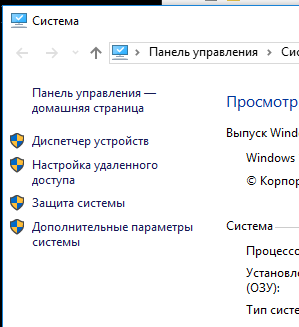
Потом «Параметры среды» выбираем «Path» из списка и редактируем добавляя путь к php, если установлен XAMPP, то»C:\xampp\php». Сохраняем и проверяем к консоле пишем «php -v».
Открываем консоль и выполняем последовательность команд.
cd /
mkdir bin
cd bin
php -r "readfile('https://getcomposer.org/installer');" | php
echo @php "%~dp0composer.phar" %*>composer.bat
Теперь как и с php добавляем в глобальную переменную Windwos следующую строку C:\bin;
Открываем новую консоль и проверяем «composer -v»